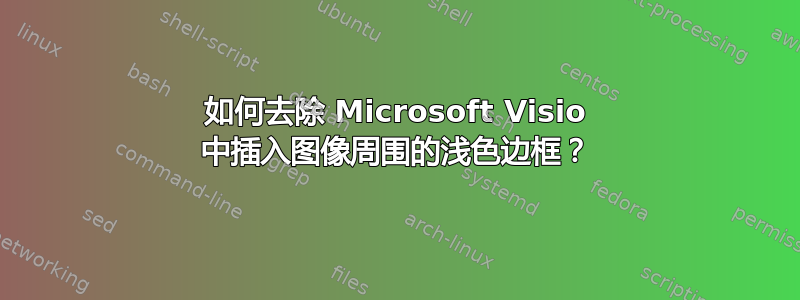
当将光栅 PNG 图像插入 Microsoft Visio 2007 时,它会尝试通过插入像素颜色使其更平滑。Visio 似乎用白色插入边框像素,就好像图像被白色边框包围一样。由于创建图像时的背景与页面背景相匹配,因此边框像素颜色不变很重要,但事实并非如此。在打印时,此边框清晰可见。
在 Visio 中比较图像(背景由填充的矩形创建):

使用 Paint 中的实际图像:

如您所见,原始图片中没有较亮的边框。如何去除它?
答案1
事实证明,使用“发布为 PDF”功能可以解决问题。最终的 PDF 不再有边框。
答案2
我可以确认保存/发布为 PDF 会创建不显示边框的 PDF。
但是,另一种方法是使用 Visio 中的裁剪工具。在 Visio 2010 中,选择图像,它位于图片工具格式功能区上。


